Dacă aveți o colecție masivă de DVD-uri, poate doriți să vizionați filmele preferate pe dispozitivul dvs. mobil, cum ar fi iPod-ul, indiferent unde vă aflați. Din fericire, există mai multe modalități de a vă converti discurile DVD într-un format compatibil cu iPod sau orice alte dispozitive, iar aici pentru a vă ajuta este ghidul nostru despre cum să converti un DVD în iPod în mai multe moduri folosind AVaide DVD Ripper și convertoare gratuite de DVD în iPod. De asemenea, poate doriți să aflați despre partea cu întrebări frecvente pentru a obține informații suplimentare despre conversia DVD-urilor.
Partea 1. Cel mai simplu mod de a extrage și converti DVD-uri în iPod pe Windows/Mac
Pentru a extrage DVD pe iPod și a face alte personalizări cu ușurință, este necesar un software profesional. AVaide DVD Ripper, software-ul de extragere de DVD-uri de top, oferă soluția supremă pentru conversia DVD-urilor în iPod în Windows 10 și macOS Monterey. Acceptă discuri DVD de casă neprotejate și filme DVD protejate la copiere și garantează un proces de extragere de succes de DVD pe iPod fără întrerupere. În plus, vă permite să extrageți DVD-uri în multe formate video și audio, inclusiv ASF, AVI, WMV, MOV, MP4, MP3, OGG și multe altele.
- Extrageți DVD-uri în diferite formate video, cum ar fi MPG, 3GP, H.264/MPEG-4, VOB etc.
- Extrageți coloane sonore din filme DVD într-o varietate de formate audio.
- Interfața intuitivă îl face extrem de ușor de utilizat.
- Viteză mare de extragere a DVD-ului.
Pași despre cum să extrageți DVD-uri de transcodare pe iPod folosind AVaide DVD Ripper:
Pasul 1Descărcați și instalați software-ul
Descărcați acest convertor DVD în iPod de la AVaide. Software-ul este 100% sigur și ușor de utilizat. Instalați software-ul și apoi lansați-l pe computer.
Pasul 2Încărcați DVD-ul
Alegeți un disc din colecția dvs. de DVD-uri pe care trebuie să îl convertiți în format iPod. Introduceți-l în unitatea DVD a computerului și apoi faceți clic pe Încărcați DVD-ul butonul situat în bara de navigare a interfeței AVAide DVD Ripper după deschidere. Apare o casetă de dialog care vă cere să alegeți sursa DVD. Programul va detecta și selecta automat discul DVD, apoi face clic Deschis a continua.

Pasul 3Alegeți o presetare pentru iPod
După încărcarea discului DVD, toate titlurile acestui DVD vor fi prezentate și titlul principal va fi selectat implicit. În partea din dreapta sus a interfeței, accesați Convertiți totul în iar fereastra de profil de ieșire apare.
Există trei categorii principale de profiluri de ieșire, inclusiv Video, Audio și Dispozitiv. Aici alegem Dispozitiv, deschide măr categorie și selectați presetarea pentru modelul dvs. de iPod. Dacă trebuie să ajustați parametrii, puteți face acest lucru făcând clic pe Roata dintata pictograma.

Pasul 4Începeți să vă convertiți DVD-ul în iPod
Apasă pe Pliant pictograma de lângă Salveaza in listă pentru a decide unde programul ar trebui să salveze fișierele convertite. În cele din urmă, apăsați pe Rip All opțiune. În curând, fișierele iPod convertite vor apărea în folderul ales.

Pasul 5Transferați videoclipul pe iPod
După aceea, puteți transfera fișierele video convertite pe iPod-ul dvs. Atașați iPod-ul la computer și sincronizați-l cu iTunes.
Acum știi cum să convertești DVD-ul în format iPod și poți viziona toate DVD-urile tale preferate pe iPod-ul tău. În plus, acest instrument de extragere DVD vă permite transforma DVD-urile în iPhone, Android, MP4, MKV, VOB sau alte formate de fișiere comune.
Partea 2. Cum să utilizați VLC pentru a extrage un DVD pe iPod
O altă modalitate simplă este să utilizați VLC Media Player pentru a converti DVD-ul în iPod. VLC este un player media gratuit și open-source care funcționează pe diferite platforme. Pe lângă redarea fișierelor multimedia, playerul acceptă și extragerea DVD-urilor în formate compatibile cu iPod. Mai jos sunt pașii pentru a digitiza DVD-ul pe iPod.
Pasul 1Pentru început, încărcați DVD-ul pe care doriți să îl copiați pe iPod și rulați VLC pe computer.
Pasul 2Deschide Mass-media meniul din colțul din stânga sus al ferestrei programului și selectați Deschideți discul. Apasă pe Naviga butonul de lângă Disc dispozitiv. Găsiți dispozitivul sau folderul VIDEO_TS și apăsați tasta Selectați Folder buton.
Pasul 3Deschide Joaca lista derulantă din partea dreaptă jos a ferestrei și faceți clic Convertit.
Pasul 4În noua fereastră care apare, navigați pe Profil meniul derulant și alegeți Video - H.264 + MP3 (MP4), care poate fi redată pe iPod-ul dvs.
Pasul 5Faceți clic pe Naviga butonul pentru a introduce numele videoclipurilor și a specifica folderul de destinație. Faceți clic pe butonul Start pentru a extrage un DVD pe iPod. Asta e! Acum știi cum să folosești VLC pentru a extrage un DVD în formate acceptate pentru iPod.
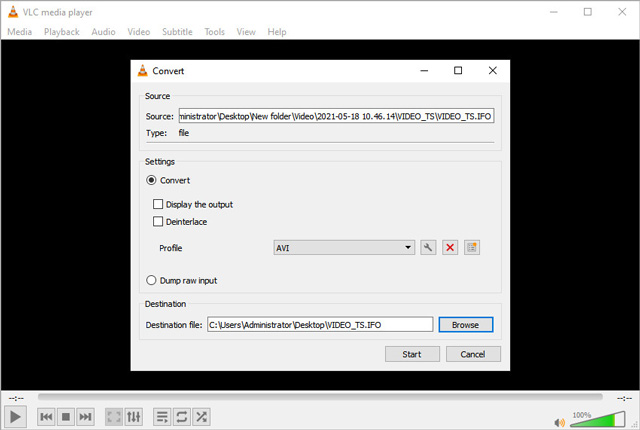
Partea 3. Întrebări frecvente ale conversiei DVD în iPod
Pot converti DVD-ul în iPod pe Windows 10?
Există o modalitate ușoară de a salva un DVD ca format acceptat pentru iPod pe Windows 10. Puteți utiliza un program desktop precum AVAide DVD Ripper. Pentru început, trebuie să descărcați software-ul de extragere DVD urmând linkul.
Descărcați AVaide DVD Ripper pentru Windows
Descărcați AVaide DVD Ripper pentru Mac
Urmați instrucțiunile pentru a instala programul și rulați-l. Apoi, puteți urma pașii din partea 1 pentru a extrage DVD-urile pe iPod.
Cât durează conversia unui DVD în iPod?
Viteza de extragere va depinde de caracteristicile hardware și de lungimea filmului DVD. De obicei durează de la câteva minute până la o oră pentru a converti DVD-ul în iPod.
Este legală conversia unui DVD în iPod?
În majoritatea cazurilor, extragerea DVD-urilor protejate prin drepturi de autor este ilegală. Dar dacă o faceți doar pentru uz personal și nu distribuiți pentru beneficii, este posibil ca autoritățile să nu acorde atenție.
Acum știm cum să convertim un DVD în iPod. Puteți utiliza un convertor gratuit de DVD în iPod, cum ar fi VLC, pentru a vă converti colecțiile de DVD-uri în formate acceptate pentru iPod, cum ar fi MP4. Dar dacă doriți mai multe opțiuni de editare și trebuie să reglați parametrii, inclusiv rezoluția, raportul de aspect, rata de cadre și multe altele.
Cel mai bun instrument pentru extragerea și convertirea fișierelor de imagine DVD Disc/Folder/ISO în mai multe formate.



 Descărcare sigură
Descărcare sigură


